 Software-Tutorial
Software-Tutorial
 Computer Software
Computer Software
 So erstellen und schneiden Sie eine dreidimensionale Herzform mit CDR. So erstellen und schneiden Sie eine dreidimensionale Herzform mit CDR.
So erstellen und schneiden Sie eine dreidimensionale Herzform mit CDR. So erstellen und schneiden Sie eine dreidimensionale Herzform mit CDR.
So erstellen und schneiden Sie eine dreidimensionale Herzform mit CDR. So erstellen und schneiden Sie eine dreidimensionale Herzform mit CDR.
Herzförmiges dreidimensionales Schneiden ist ein üblicher Vorgang beim CDR-Design, bei der Produktion treten jedoch häufig einige Schwierigkeiten auf. Hier stellt Ihnen der PHP-Editor Zimo eine detaillierte Methode zur CDR-Erstellung und zum Schneiden dreidimensionaler Herzformen vor und erklärt Schritt für Schritt vom Zeichnen von Herzformen bis hin zu den Schneidvorgängen. Wenn Sie Schwierigkeiten haben, einen dreidimensionalen herzförmigen Schnitt durchzuführen, möchten Sie vielleicht den folgenden Inhalt ausführlich lesen. Ich glaube, er wird Ihnen auf jeden Fall helfen.
1. Klicken Sie zunächst in der CDR-Software auf das Grundformwerkzeug auf der linken Seite, wählen Sie das herzförmige Muster aus und zeichnen Sie eine Liebe

2. Klicken Sie dann zum Zeichnen auf das Zweipunktlinienwerkzeug eine Linie für die Herzform und verwenden Sie das Formwerkzeug, um die gerade Linie zu zeichnen. Passen Sie sie an, um einen Bogeneffekt zu erzielen.
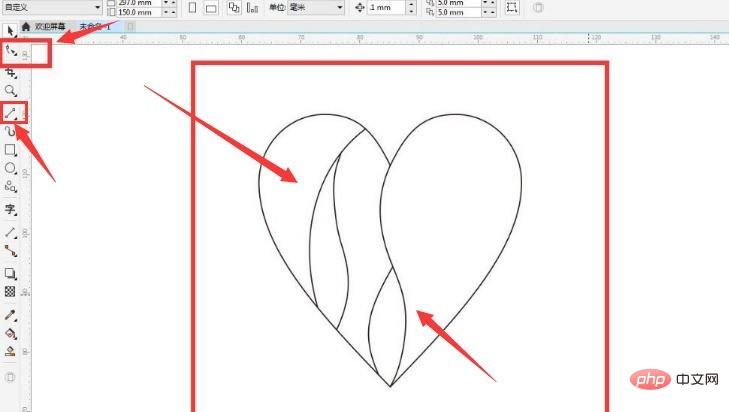
3 Klicken Sie auf das intelligente Füllwerkzeug, um die Grafik einzufärben und die überschüssigen Linien in der Mitte zu löschen 4. Klicken Sie abschließend auf das interaktive Füllwerkzeug, um das Bild mit einer Verlaufsfarbe zu füllen und den Strichumriss zu löschen.

Der Herausgeber hat hier die Methode zum Erstellen und Schneiden dreidimensionaler Herzformen mit CDR vorgestellt Es.
Das obige ist der detaillierte Inhalt vonSo erstellen und schneiden Sie eine dreidimensionale Herzform mit CDR. So erstellen und schneiden Sie eine dreidimensionale Herzform mit CDR.. Für weitere Informationen folgen Sie bitte anderen verwandten Artikeln auf der PHP chinesischen Website!

Heiße KI -Werkzeuge

Undresser.AI Undress
KI-gestützte App zum Erstellen realistischer Aktfotos

AI Clothes Remover
Online-KI-Tool zum Entfernen von Kleidung aus Fotos.

Undress AI Tool
Ausziehbilder kostenlos

Clothoff.io
KI-Kleiderentferner

Video Face Swap
Tauschen Sie Gesichter in jedem Video mühelos mit unserem völlig kostenlosen KI-Gesichtstausch-Tool aus!

Heißer Artikel

Heiße Werkzeuge

Notepad++7.3.1
Einfach zu bedienender und kostenloser Code-Editor

SublimeText3 chinesische Version
Chinesische Version, sehr einfach zu bedienen

Senden Sie Studio 13.0.1
Leistungsstarke integrierte PHP-Entwicklungsumgebung

Dreamweaver CS6
Visuelle Webentwicklungstools

SublimeText3 Mac-Version
Codebearbeitungssoftware auf Gottesniveau (SublimeText3)

Heiße Themen
 1677
1677
 14
14
 1430
1430
 52
52
 1333
1333
 25
25
 1278
1278
 29
29
 1257
1257
 24
24
 Wie benutze ich die AI -Technologie, um ein perfektes ID -Foto zu generieren?
May 15, 2025 pm 07:45 PM
Wie benutze ich die AI -Technologie, um ein perfektes ID -Foto zu generieren?
May 15, 2025 pm 07:45 PM
Mit dem ID -Fotogenerator können Sie das von Ihnen benötigte ID -Foto problemlos erstellen, ohne in das Fotostudio zu gehen und Zeit und Mühe zu sparen. 1. Aktivieren Sie zunächst die Funktion der intelligenten Reparatur alter Fotos. 2. Wählen Sie die Option zur Erstellung von ID -Foto auf der Seite. 3. Doppelklicken Sie, um die Bilddatei zu öffnen, die Sie bearbeiten müssen. 4. Warten Sie einen Moment, und das System generiert automatisch ein 1-Zoll-ID-Foto. 5. Wenn Sie andere Größen benötigen, wählen Sie bitte die entsprechende Größe in den Anpassungsoptionen aus. 6. Klicken Sie auf die Option des Hintergrunds ändern. 7. Wählen Sie Ihre bevorzugte Hintergrundfarbe aus dem Farbhintergrund. 8. Klicken Sie auf die Schaltfläche Speichern herunterladen, um Ihr ID -Foto zu speichern.



